Nếu bạn đang sử dụng chung một ID Apple cho iCloud trên iPhone, bạn muốn tải ảnh về nhưng không phải ai cũng nắm rõ cách tải ảnh từ iCloud về iPhone đầy đủ. Trong bài viết dưới đây, Điện Thoại Giá Kho sẽ hướng dẫn bạn cách tải ảnh từ iCloud về iPhone dễ dàng và hiệu quả nhất nhé!
Xem nhanh
Cách tải ảnh từ iCloud về iPhone đầy đủ nhanh chóng nhất
Người dùng có thể chuyển hình ảnh từ iCloud về điện thoại iPhone thông qua phần “Cài đặt” với hai phương pháp như sau:
Bật tính năng tải ảnh từ iCloud
Với cách này, bạn sẽ không thể chọn lọc các bức ảnh cụ thể mà tất cả sẽ được tải về cùng lúc. Dưới đây là các bước chi tiết:
Bước 1: Mở ứng dụng “Cài đặt” từ màn hình chính, sau đó nhấn vào tên của bạn (mục ID Apple). Tiếp theo, chọn “iCloud” và nhấn vào “Ảnh”.
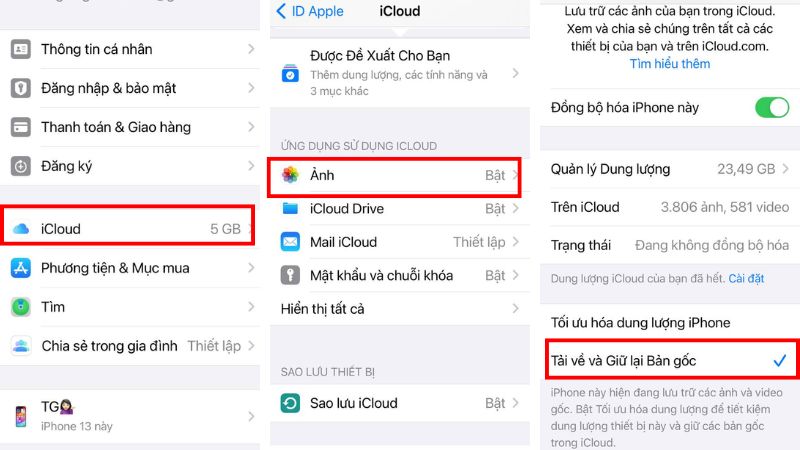
Bước 2: Trong phần “Ảnh iCloud”, di chuyển công tắc sang phải để kích hoạt. Sau đó, chọn “Tải về và Giữ lại Bản gốc” để hoàn tất quá trình tải ảnh từ iCloud về iPhone.
Khôi phục cài đặt gốc để tải ảnh từ iCloud về iPhone mới
Khi sử dụng phương pháp này, hãy lưu ý rằng toàn bộ dữ liệu trên điện thoại sẽ bị mất. Do đó, trước khi tiến hành, hãy sao lưu dữ liệu trên iCloud để tránh mất mát thông tin quan trọng. Sau đó, thực hiện khôi phục cài đặt gốc trên iPhone theo các bước sau:
Bước 1: Mở “Cài đặt” trên điện thoại, chọn “Cài đặt chung” để tiếp tục và nhấn vào tùy chọn “Đặt lại” trên màn hình.
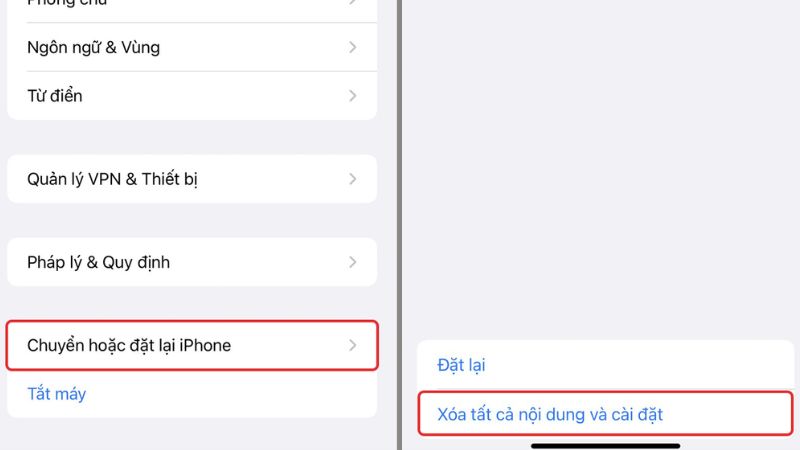
Bước 2: Tại đây, nhấn vào “Khôi phục tất cả cài đặt” để tiếp tục. Cuối cùng, nhấn vào “Xóa toàn bộ nội dung và cài đặt” (Erase All Content & Settings), sau đó bấm “Xóa iPhone” để hoàn tất.
Sau khi khôi phục cài đặt gốc, hãy kích hoạt iPhone để đồng bộ hóa ảnh từ iCloud về điện thoại. Các bước thực hiện như sau:
Bước 1: Trong phần “Ứng dụng & Dữ liệu”, chọn “Khôi phục từ Bản sao lưu iCloud” (Restore from iCloud Backup). Đăng nhập vào tài khoản iCloud chứa bản sao lưu và chọn “Tiếp” (Next).
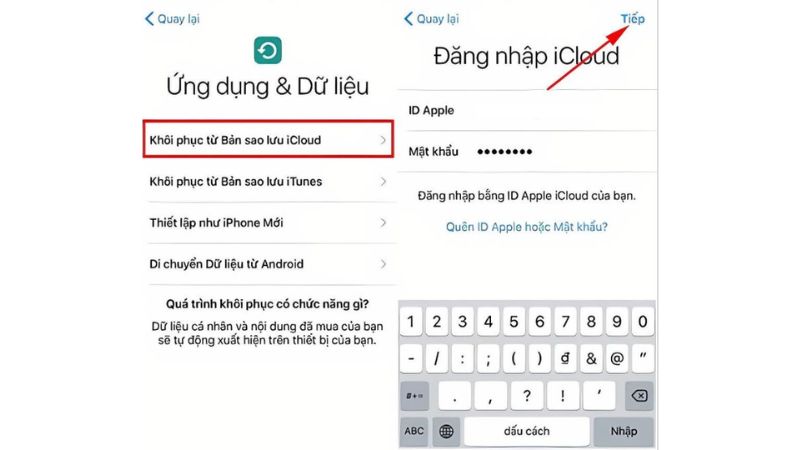
Bước 2: Nhấn “Chấp nhận” các điều khoản và điều kiện hiển thị trên màn hình. Hệ thống sẽ tự động cài đặt ID Apple của bạn trong vài phút.
Bước 3: Màn hình sẽ hiện danh sách các bản sao lưu trong ID Apple. Chọn bản sao lưu mà bạn muốn để tải ảnh từ iCloud về iPhone và chờ hệ thống khôi phục.
⇒ Sở hữu iphone 14 pro cũ giá rẻ thời trang và đẳng cấp với chi phí tiết kiệm tối đa.
Cách tải ảnh từ iCloud về iPhone qua Album chia sẻ
Để tải ảnh từ iCloud về điện thoại thông qua Album chia sẻ, bạn có thể thực hiện theo các bước sau:
Bước 1: Mở ứng dụng “Ảnh” và chọn mục “Album”. Kéo xuống dưới và tìm đến phần “Album được chia sẻ”, sau đó chọn album chứa ảnh mà bạn muốn tải.
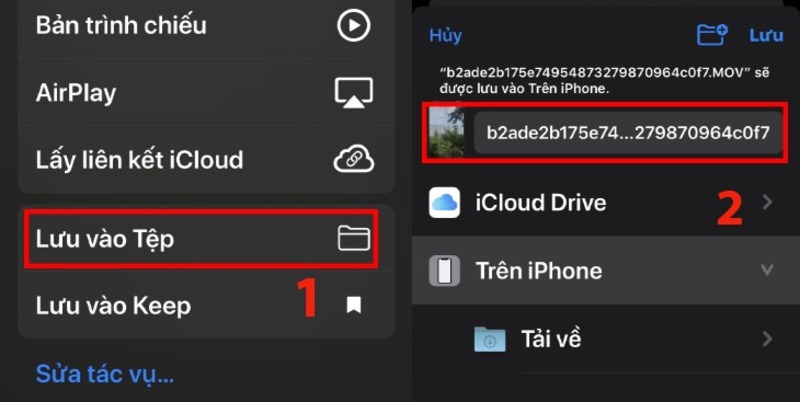 Bước 2: Nhấn vào bức ảnh cần tải về, rồi nhấp vào biểu tượng “Chia sẻ” nằm ở góc dưới bên trái màn hình.
Bước 2: Nhấn vào bức ảnh cần tải về, rồi nhấp vào biểu tượng “Chia sẻ” nằm ở góc dưới bên trái màn hình.
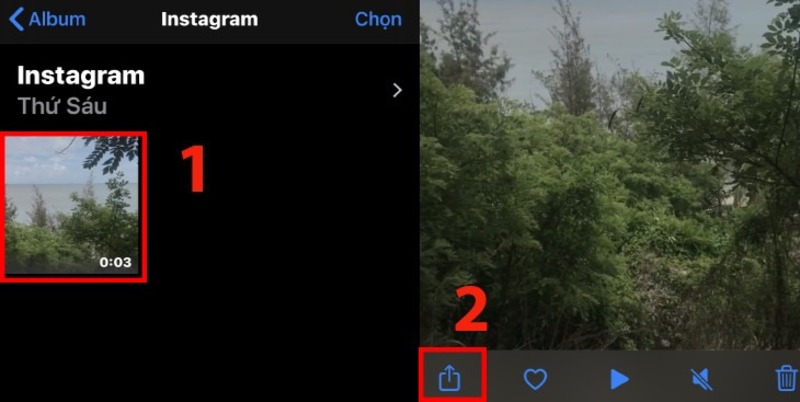
Bước 3: Tiếp theo, chọn “Lưu vào tệp”, rồi chọn “Trên iPhone” để hoàn tất quá trình tải ảnh.
Lợi ích của việc tải ảnh từ iCloud về iPhone
Việc tải ảnh từ iCloud về iPhone mang lại nhiều lợi ích, như:
- Dễ dàng khôi phục những hình ảnh quan trọng đã bị xóa trên điện thoại.
- Tiết kiệm dung lượng lưu trữ trên iPhone, vì bạn chỉ cần tải ảnh xuống khi cần sử dụng.
- Bí quyết nhanh chóng tải ảnh từ iCloud về iPhone
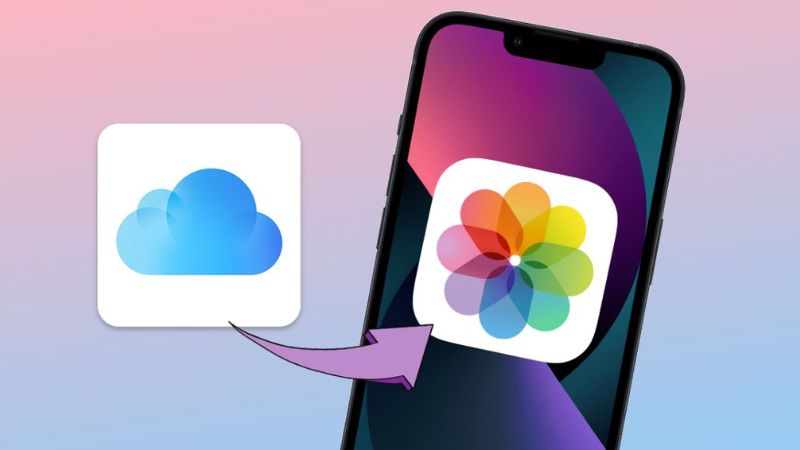
Ưu đãi chỉ trong thời gian giới hạn. Đừng chần chừ, bấm nút ” Mua ngay” để rinh iPhone giá tốt về nhà!
Tại sao không thể tải ảnh từ iCloud về iPhone?
Trong quá trình tải ảnh, bạn có thể gặp phải lỗi không tải được hoặc khi chuyển sang điện thoại mới mà không thấy ảnh cũ lưu trên iCloud. Có nhiều lý do gây ra sự cố không đồng bộ hình ảnh khi đăng nhập vào iCloud. Mỗi tình huống có thể yêu cầu các phương pháp xử lý khác nhau, vì vậy hãy tham khảo các giải pháp dưới đây:
Mất kết nối mạng
Khi đồng bộ dữ liệu từ iCloud về iPhone, việc duy trì kết nối mạng ổn định là rất quan trọng. Nếu bạn không thể tải ảnh từ iCloud, một nguyên nhân có thể là do điện thoại mất kết nối internet. Hãy kiểm tra xem điện thoại của bạn đã kết nối với WiFi hoặc 3G/4G hay chưa, và đảm bảo rằng bạn có đủ dung lượng dữ liệu để truy cập internet.
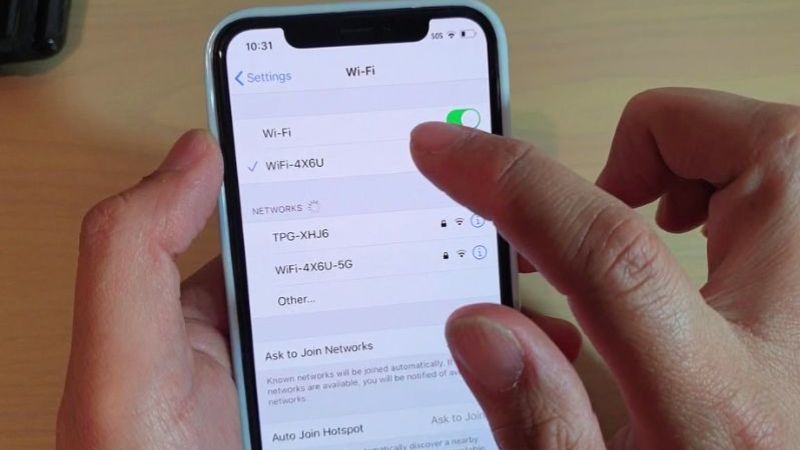
Chế độ tiết kiệm pin đang được kích hoạt
Nhiều người dùng thường bật chế độ tiết kiệm pin để kéo dài thời gian sử dụng cho điện thoại. Tuy nhiên, chế độ này có thể tạm ngừng các hoạt động tải về và xử lý dữ liệu trên iPhone, dẫn đến tình trạng không đồng bộ ảnh từ iCloud. Hãy kiểm tra xem chế độ tiết kiệm pin có đang được bật hay không.
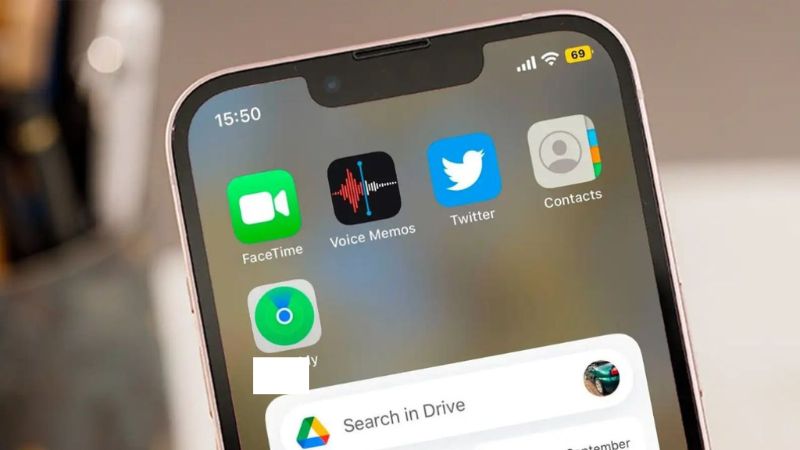
Nếu đây là nguyên nhân, bạn cần tắt chế độ tiết kiệm pin bằng cách vào mục ‘Cài đặt’ từ màn hình chính của điện thoại. Sau đó, chọn ‘Pin’ và gạt công tắc ở ‘Chế độ tiết kiệm pin’ sang trái để tắt.
Chưa cài đặt chuyển dữ liệu từ iPhone cũ sang mới
Nguyên nhân khiến bạn không thể tải ảnh từ iCloud về iPhone có thể là do chưa thực hiện hoặc không thường xuyên sao lưu dữ liệu từ thiết bị cũ sang thiết bị mới. Để khắc phục, hãy kích hoạt chế độ sao lưu trên iCloud bằng cách vào mục ‘Cài đặt’ trên điện thoại, nhấn vào tên ID Apple và chọn ‘iCloud’.
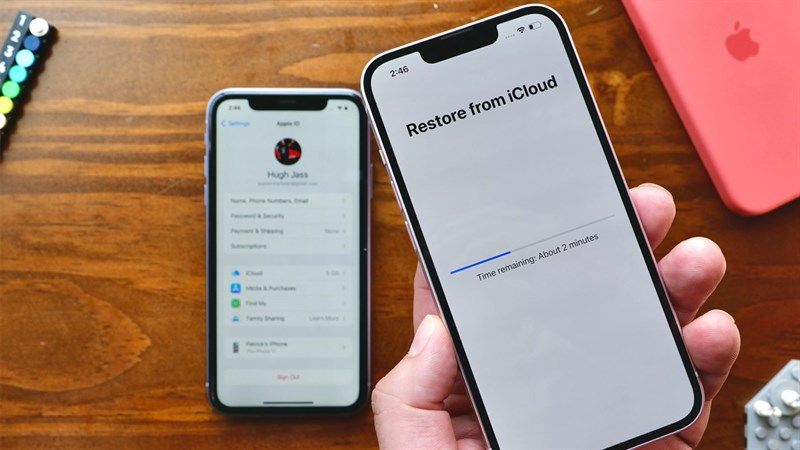
Đừng quên bật chức năng sao lưu dữ liệu để đảm bảo việc chuyển dữ liệu diễn ra đầy đủ và hiệu quả. Hãy chọn ‘Sao lưu iCloud’, sau đó gạt công tắc sang bên phải để kích hoạt. Cuối cùng, nhấn vào ‘Sao lưu bây giờ’ để hoàn tất.
Dung lượng iCloud đã đầy
Apple cung cấp 5GB dung lượng miễn phí cho mỗi tài khoản iCloud để người dùng lưu trữ dữ liệu. Nếu bạn đã vượt quá giới hạn 5GB mà không nâng cấp gói lưu trữ, một số ảnh mới có thể không được lưu lại trên thiết bị. Để khắc phục tình trạng này, bạn có thể mở rộng dung lượng iCloud bằng các bước sau:
Bước 1: Vào ‘Cài đặt’ trên điện thoại, nhấn vào tên iCloud (ID Apple) và chọn ‘iCloud’.
Bước 2: Chọn ‘Quản lý dung lượng’ và sau đó nhấn vào ‘Thay đổi gói dung lượng’.
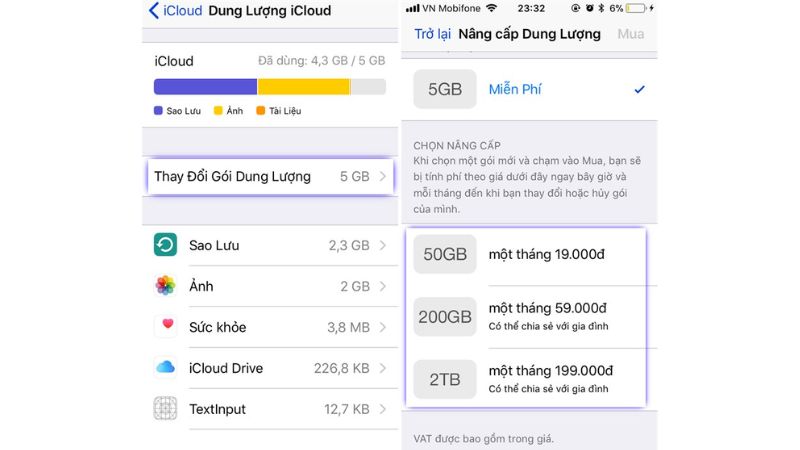
Bước 3: Chọn gói dung lượng phù hợp với nhu cầu của bạn và thực hiện thanh toán để hoàn tất.
Bài viết này đã trình bày các cách tải ảnh từ iCloud về iPhone đầy đủ, hỗ trợ bạn trong việc lưu giữ hình ảnh kỉ niệm mà không sợ bị mất. Hy vọng rằng những thông tin trên sẽ mang lại lợi ích cho bạn. Chúc bạn thực hiện thành công!
Đọc thêm:
- So sánh iCloud và ID Apple, hai tài khoản này khác biệt như thế nào?
- Cách mua dung lượng iCloud (iPhone, iPad, Macbook) chi tiết nhất 2025
- Nguyên nhân iPhone bị hack iCloud và cách xử lý hiệu quả nhất 2025
Địa chỉ showroom của Điện thoại Giá Kho tại TP. HCM
121 Chu Văn An, P26, Quận Bình Thạnh, HCM
1247, Đường 3 Tháng 2, P7, Quận 11, HCM
947 Quang Trung, P14, Quận Gò Vấp, HCM
56 Lê Văn Việt, Phường Hiệp Phú, TP. Thủ Đức




























